Töltse le, telepítse és jelentkezzen be az XM MetaTrader 4 (MT4), MetaTrader 5 (MT5) alkalmazásba iPhone, iPad, Android készülékekre
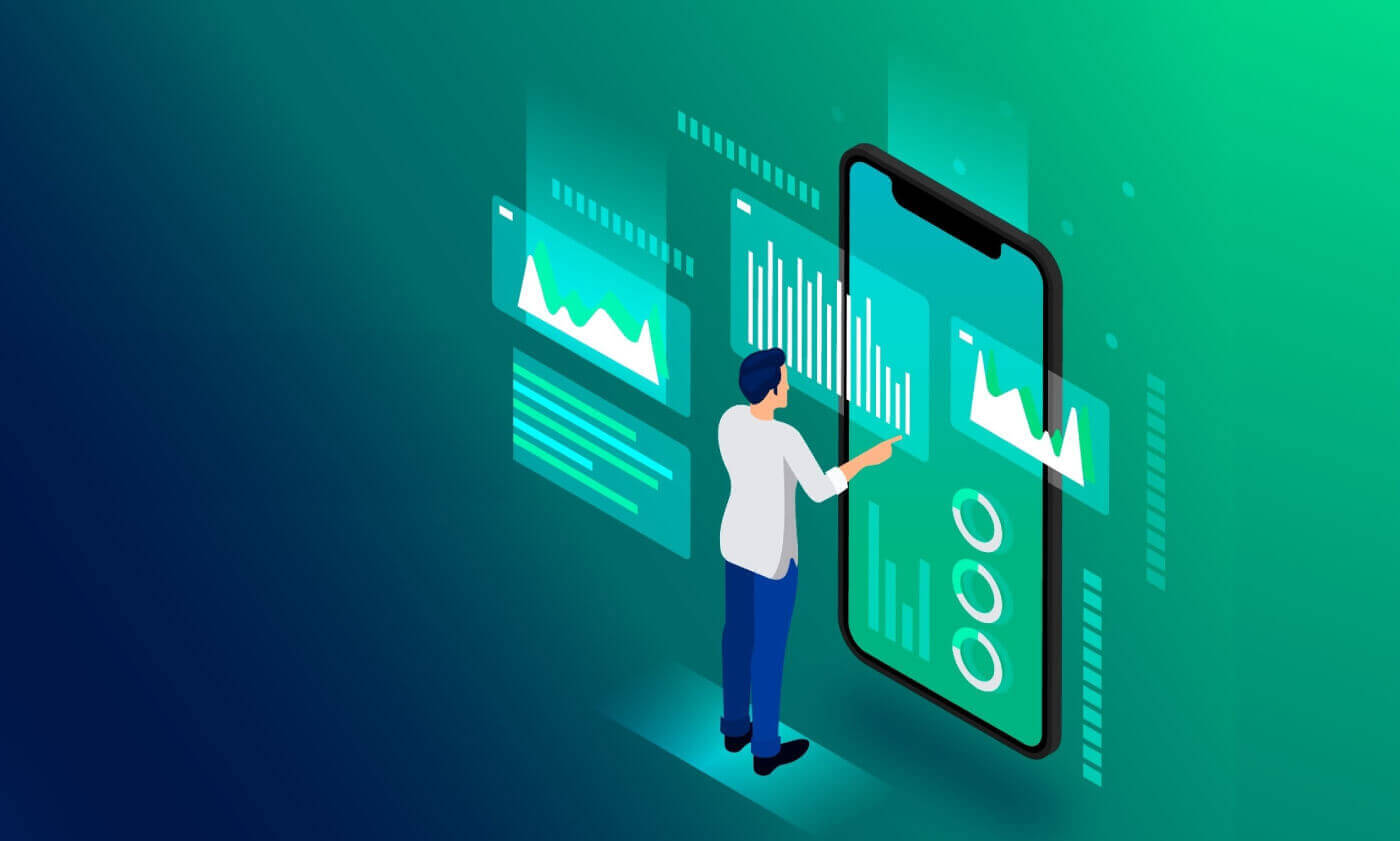
iPhone
Az XM iPhone MT4 elérése
1. lépés
- Nyissa meg az App Store-t iPhone-ján, vagy töltse le az alkalmazást innen .
- Keresse meg a MetaTrader 4-et az App Store-ban a metatrader 4 kifejezés beírásával a keresőmezőbe
- Kattintson a MetaTrader 4 ikonra, hogy telepítse a szoftvert iPhone-jára.
Töltse le az MT4 iOS alkalmazást most
2. lépés
- Most a rendszer kéri, hogy válasszon a Belépés meglévő fiókkal / Nyisson meg egy demo fiókot,
- A Bejelentkezés meglévő fiókkal/Demófiók megnyitása lehetőségre kattintva egy új ablak nyílik meg,
- Írja be az XM-et a keresőmezőbe
- Kattintson az XMGlobal-Demo ikonra, ha van demo fiókja, vagy az XMGlobal-Real ikonra, ha valódi fiókja van
3. lépés
- Adja meg bejelentkezési nevét és jelszavát,
- Kezdje el a kereskedést iPhone-ján
Az XM MT5 iPhone Trader elérése
1. lépés- Nyissa meg az App Store-t iPhone-ján, vagy töltse le az alkalmazást innen .
- Keresse meg a MetaTrader 5-öt az App Store-ban a metatrader 5 kifejezés beírásával a keresőmezőbe.
- Kattintson a MetaTrader 5 ikonra, hogy telepítse a szoftvert iPhone-jára.
Töltse le az MT5 iOS alkalmazást most
2. lépés
- Futtassa az alkalmazást az eszközén.
- Kattintson a Beállítások elemre a jobb alsó sarokban.
- Válassza az Új fiók lehetőséget.
- Írja be az XM Global Limitedet a keresőmezőbe.
- Szerverbeállításként válassza az XMGlobal-MT5 vagy XMGlobal-MT5-2 lehetőséget.
3. lépés
- Adja meg bejelentkezési nevét és jelszavát.
- Kezdje el a kereskedést iPhone-ján.
iPad
Az XM iPad MT4 elérése
1. lépés
- Nyissa meg az App Store-t iPaden, vagy töltse le az alkalmazást innen .
- Keresse meg a MetaTrader 4-et az App Store-ban a metatrader 4 kifejezés beírásával a keresőmezőbe
- Kattintson a MetaTrader 4 ikonra a szoftver telepítéséhez iPadjére.
Töltse le az MT4 iOS alkalmazást most
2. lépés
- Most a rendszer kéri, hogy válasszon a Belépés meglévő fiókkal / Nyisson meg egy demo fiókot,
- A Bejelentkezés meglévő fiókkal/Demófiók megnyitása lehetőségre kattintva egy új ablak nyílik meg,
- Írja be az XM-et a keresőmezőbe
- Kattintson az XMGlobal-Demo ikonra, ha van demo fiókja, vagy az XMGlobal-Real ikonra, ha valódi fiókja van
3. lépés
- Adja meg bejelentkezési nevét és jelszavát,
- Kezdje el a kereskedést iPadjén
Az XM MT5 iPad Trader elérése
1. lépés- Nyissa meg az App Store-t iPaden, vagy töltse le az alkalmazást innen .
- Keresse meg a MetaTrader 5-öt az App Store-ban a metatrader 5 kifejezés beírásával a keresőmezőbe.
- Kattintson a MetaTrader 5 ikonra a szoftver telepítéséhez iPadjére.
Töltse le az MT5 iOS alkalmazást most
2. lépés
- Futtassa az alkalmazást az eszközén.
- Kattintson a Beállítások elemre a jobb alsó sarokban.
- Válassza az Új fiók lehetőséget.
- Írja be az XM Global Limitedet a keresőmezőbe.
- Szerverbeállításként válassza az XMGlobal-MT5 vagy XMGlobal-MT5-2 lehetőséget.
3. lépés
Adja meg bejelentkezési nevét és jelszavát.
Kezdje el a kereskedést iPadjén.
Android
Az XM Android MT4 elérése
1. lépés
- Nyissa meg a Google Playt Android-eszközén, vagy töltse le az alkalmazást innen .
- Keresse meg a MetaTrader 4-et a Google Playen a metatrader 4 kifejezés beírásával a keresőmezőbe
- Kattintson a MetaTrader 4 ikonra, hogy telepítse a szoftvert Android készülékére
Töltse le az MT4 Android alkalmazást most
2. lépés
- Most a rendszer kéri, hogy válasszon a Belépés meglévő fiókkal / Nyisson meg egy demo fiókot
- A Bejelentkezés meglévő fiókkal/Demófiók megnyitása lehetőségre kattintva egy új ablak nyílik meg
- Írja be az XM-et a keresőmezőbe
- Kattintson az XMGlobal-Demo ikonra, ha van demo fiókja, vagy az XMGlobal-Real ikonra, ha valódi fiókja van
3. lépés
- Adja meg bejelentkezési nevét és jelszavát
- Kezdje el a kereskedést Androidon
Az XM MT5 Android Trader elérése
1. lépés
- Nyissa meg a Google Playt Android-eszközén, vagy töltse le az alkalmazást innen .
- Keresse meg a MetaTrader 5-öt a Google Playen a metatrader 5 kifejezés beírásával a keresőmezőbe.
- Kattintson a MetaTrader 5 ikonra, hogy telepítse a szoftvert Android készülékére.
Töltse le az MT5 Android alkalmazást most
2. lépés
- Futtassa az alkalmazást az eszközén.
- Koppintson a fiókok kezelése elemre.
- Koppintson a jobb felső sarokban található „+” jelre.
- Írja be az XM Global Limited nevet a „Bróker keresése” mezőbe.
- Szerverbeállításként válassza az XMGlobal-MT5 vagy XMGlobal-MT5-2 lehetőséget.
3. lépés
- Adja meg bejelentkezési nevét és jelszavát.
- Kezdje el a kereskedést Androidon.
XM MT4 GYIK
Hogyan találhatom meg a szervernevemet MT4-en (PC/Mac)?
Kattintson a Fájl gombra - Kattintson a "Számla megnyitása" gombra, amely egy új ablakot nyit meg, "Kereskedési szerverek" - görgessen lefelé, és kattintson a + jelre az "Új bróker hozzáadása" elemnél, majd írja be az XM parancsot, és kattintson a "Scan" gombra.A szkennelés befejezése után zárja be ezt az ablakot a "Mégse" gombra kattintva.
Ezt követően próbáljon meg újra bejelentkezni a "Fájl" - "Bejelentkezés kereskedési fiókba" menüpontra kattintva, hogy megnézze, ott van-e a szerver neve.


